Búsqueda en la libreta de direcciones
![]()
En el modo Bandeja, la ventana Libreta de direcciones se abre como una ventana de búsqueda independiente.
En el modo AppBar, la búsqueda en la libreta de direcciones se abre como una ventana emergente desde la AppBar principal y se puede acoplar para mantener permanentemente a la vista usando el botón fijar:
![]()
El comportamiento es idéntico a cualquiera de los modos.
Ingrese un nombre de contacto, nombre de la empresa o número de teléfono para buscar, luego haga clic en "Ir".
Búsqueda de la libreta de direcciones en modo bandeja
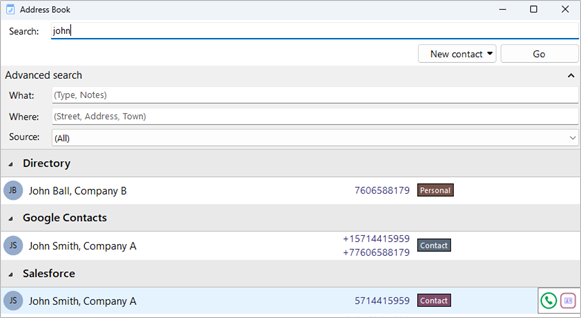
Búsqueda en la libreta de direcciones en modo AppBar
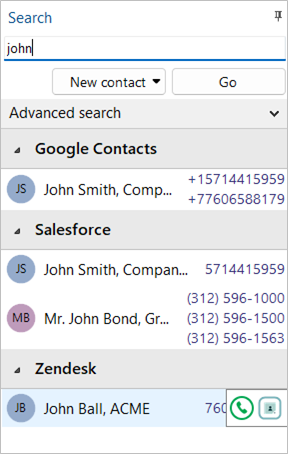
Matching entries are displayed from any integrated CRM business application, the Telephone system User list or Cloud Contacts.
Al pasar el cursor sobre los resultados mostrados, se presentará un menú deslizable que ofrece clic para marcar o clic para "Mostrar contacto" (en modo Editar, si está autorizado).
Mostrar Contacto
![]()
"Mostrar contacto" abrirá el contacto dentro de la aplicación CRM integrada o la libreta de direcciones.
If the contact is found in Cloud Contacts, a window is displayed with action buttons and the option to Edit/Save or Delete is also presented.
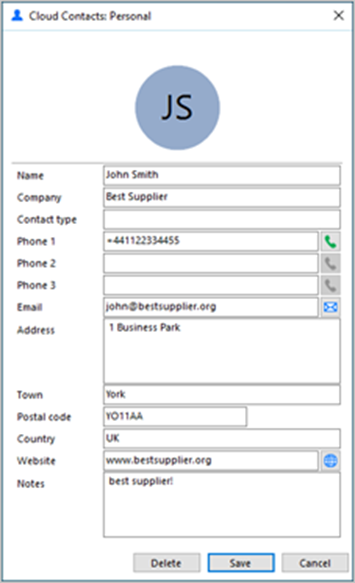
Marque el número de teléfono seleccionado:
![]()
Abra el cliente de correo electrónico predeterminado para enviar correo electrónico:
![]()
Abra el navegador web predeterminado para visitar la página web:
![]()
Búsqueda Avanzada
Seleccione la opción Búsqueda avanzada para usar filtros más específicos o buscar en detalles de contacto alternativos, como notas de contacto o detalles de dirección, si la libreta de direcciones de origen lo admite:
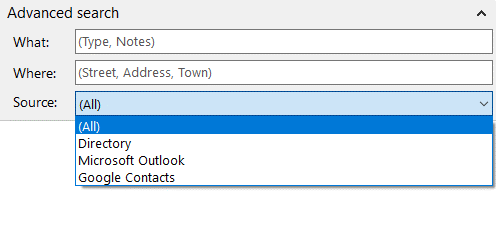
Nuevo contacto
Seleccione "Nuevo contacto" para agregar una nueva entrada a la Lista personal de teléfonos (PPL) o a la integración de CRM:
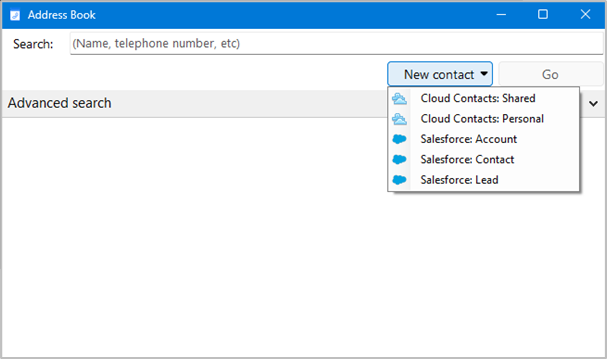
Fill in the contact details and select "Save" to finish or "Save and Edit" to add the contact and then open for further editing.
This screen will differ depending on if the contact is being added to the Cloud Contacts or an integarted CRM address book.
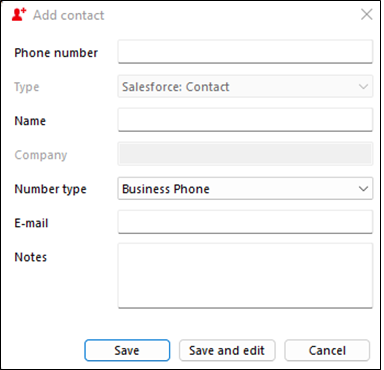

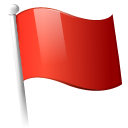 Report this page
Report this page